电脑如何更改IP地址 IP地址修改教程及注意事项
在互联网时代,IP地址是连接网络世界的关键,然而有时候我们需要更改IP地址来保护个人隐私或减少网络上的限制。那么电脑如何更改IP地址呢?今天本文将为大家介绍IP地址修改的教程和注意事项。如果您想知道如何更改IP地址,不要错过以下内容。
解决方法:
1、首先打开电脑的桌面,选择开始菜单,在弹出的开始菜单列表中选择控制面板选项。

2、然后点击打开控制面板,在弹出的控制面板窗口,选择网络和internet,然后点击进入。
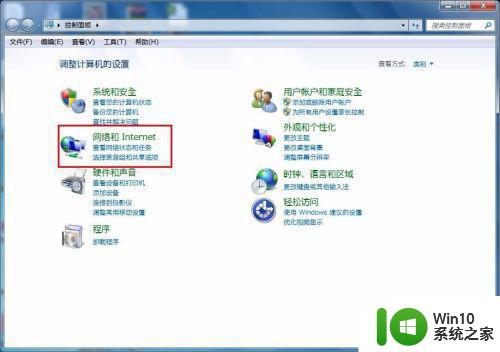
3、接下来弹出网络和internet的设置窗口,在右侧的窗口找到网络和共享中心,然后点击进入。
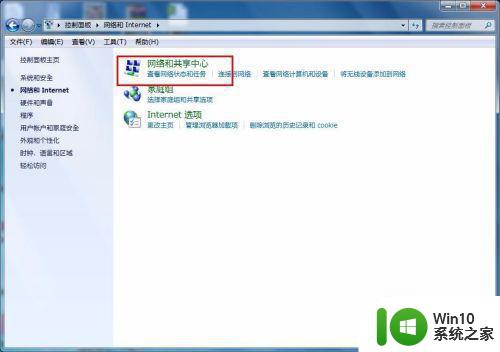
4、之后就会进入到网络和共享中心,在左侧的列表选项中找到更改适配器设置,然后点击进入。
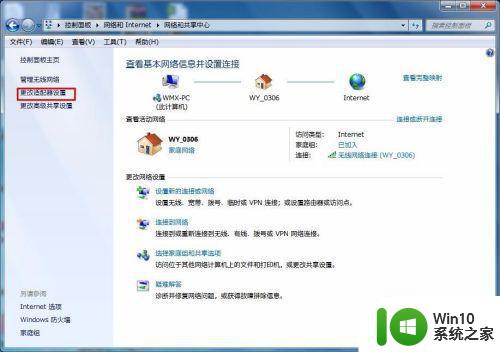
5、之后就可以看到我们现在正在使用的链接图标,这里有无线和有线两种连接,有线就更改本地连接即可,无线就更改无线的连接,这里就更改无线的。
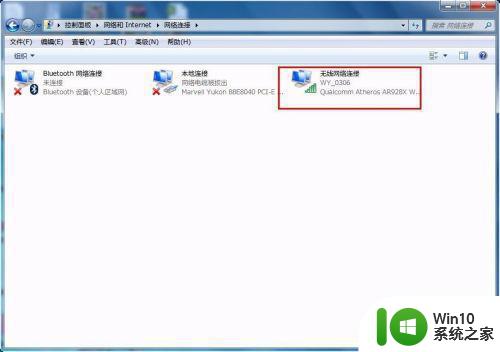
6、右击无线网络图标,在弹出的右键菜单中选择属性选项,然后就会弹出属性的设置窗口。
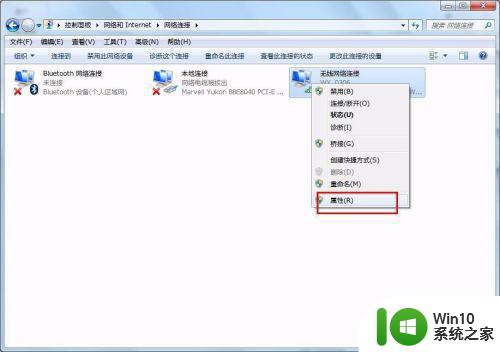
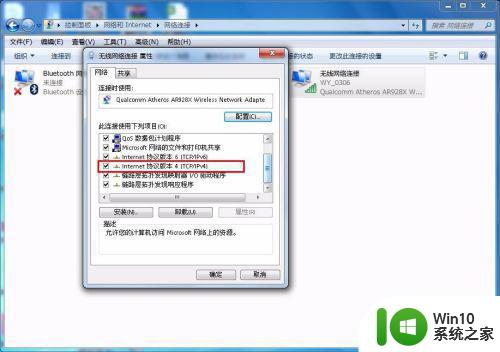
7、在属性框的列表中选择internet协议版本4,然后选择下边的属性选项,点击就可以进入。
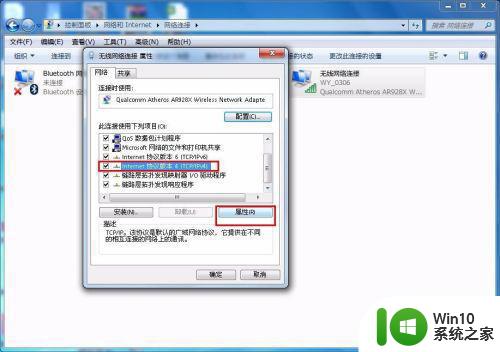
8、接下来就看到了更改ip地址的窗口,这里默认是自动获取ip地址,在“使用下边的IP地址”选项前面的圆圈点击,就可以手动输入ip地址了,输入好自己需要的IP地址和dns后点击确定即可,这个时候电脑的IP地址就更改成功了。
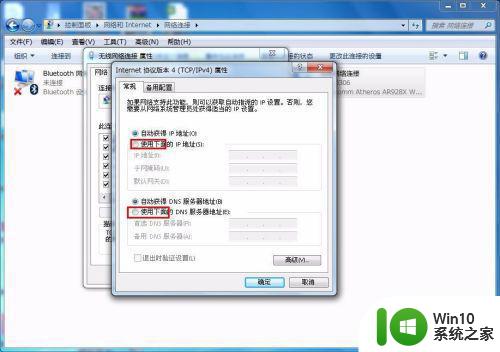

以上是关于如何更改IP地址、IP地址修改教程以及注意事项的全部内容,如果您有类似的问题,可以参考本文中介绍的步骤进行修复,我们希望这篇文章能对您有所帮助。
- 上一篇: 微博图片去水印教程 如何删除微博上的水印
- 下一篇: ps图片处理清晰化技巧 ps去除照片模糊的方法
电脑如何更改IP地址 IP地址修改教程及注意事项相关教程
- 电脑无线网络IP地址修改步骤 WLAN IP地址修改教程及注意事项
- 如何在Windows系统中更改电脑IP地址 电脑IP地址修改步骤和注意事项
- 如何在家里电脑上更改IP地址 修改电脑IP地址的具体步骤和注意事项
- 电脑修改IP地址的步骤和注意事项 如何在Windows系统中更换网络IP地址
- windows修改网络ip地址的详细教程 windows系统如何更新ip地址
- 如何修改电脑的IP地址 电脑IP地址修改方法和步骤
- 电脑ip地址在哪里修改 电脑ip地址如何修改
- 电脑ip地址在哪里修改 如何在电脑上修改IP地址
- 电脑改ip地址怎么改 电脑如何更换IP地址
- 修改本地ip地址方法 电脑ip地址修改后怎么上网
- 如何修改网络打印机ip地址 电脑打印机ip地址怎么修改
- 台式电脑局域网IP地址修改方法步骤 台式电脑如何更改本地IP地址进行网络连接配置
- U盘装机提示Error 15:File Not Found怎么解决 U盘装机Error 15怎么解决
- 无线网络手机能连上电脑连不上怎么办 无线网络手机连接电脑失败怎么解决
- 酷我音乐电脑版怎么取消边听歌变缓存 酷我音乐电脑版取消边听歌功能步骤
- 设置电脑ip提示出现了一个意外怎么解决 电脑IP设置出现意外怎么办
电脑教程推荐
- 1 w8系统运行程序提示msg:xxxx.exe–无法找到入口的解决方法 w8系统无法找到入口程序解决方法
- 2 雷电模拟器游戏中心打不开一直加载中怎么解决 雷电模拟器游戏中心无法打开怎么办
- 3 如何使用disk genius调整分区大小c盘 Disk Genius如何调整C盘分区大小
- 4 清除xp系统操作记录保护隐私安全的方法 如何清除Windows XP系统中的操作记录以保护隐私安全
- 5 u盘需要提供管理员权限才能复制到文件夹怎么办 u盘复制文件夹需要管理员权限
- 6 华硕P8H61-M PLUS主板bios设置u盘启动的步骤图解 华硕P8H61-M PLUS主板bios设置u盘启动方法步骤图解
- 7 无法打开这个应用请与你的系统管理员联系怎么办 应用打不开怎么处理
- 8 华擎主板设置bios的方法 华擎主板bios设置教程
- 9 笔记本无法正常启动您的电脑oxc0000001修复方法 笔记本电脑启动错误oxc0000001解决方法
- 10 U盘盘符不显示时打开U盘的技巧 U盘插入电脑后没反应怎么办
win10系统推荐
- 1 索尼笔记本ghost win10 32位优化安装版v2023.04
- 2 系统之家ghost win10 32位中文旗舰版下载v2023.04
- 3 雨林木风ghost win10 64位简化游戏版v2023.04
- 4 电脑公司ghost win10 64位安全免激活版v2023.04
- 5 系统之家ghost win10 32位经典装机版下载v2023.04
- 6 宏碁笔记本ghost win10 64位官方免激活版v2023.04
- 7 雨林木风ghost win10 64位镜像快速版v2023.04
- 8 深度技术ghost win10 64位旗舰免激活版v2023.03
- 9 系统之家ghost win10 64位稳定正式版v2023.03
- 10 深度技术ghost win10 64位专业破解版v2023.03